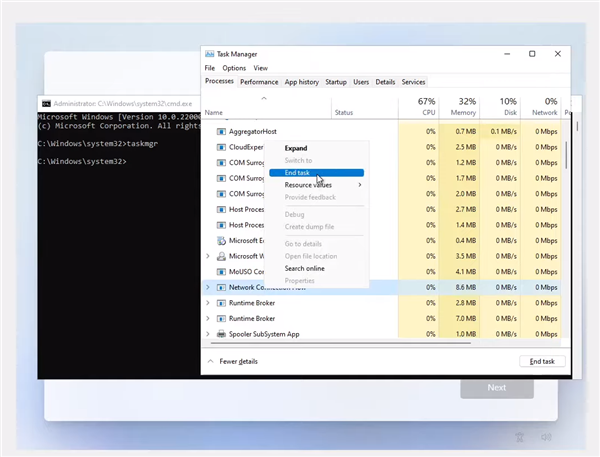在我们平常的电脑使用中,经常会产生大量的垃圾文件,这些垃圾文件如果不加以清理,就会越积越多,影响电脑的运行。但有的小伙伴可能因为工作太忙了,经常忘记清理电脑。所以本期小编为大家带来了一个Win11自动删除垃圾文件的设置方法,有需要的小伙伴快来看看吧。
相关教程推荐:>>Win11电脑无法连接打印机的解决方法<<

Win11自动删除文件的设置方法
1、首先,按下键盘上的Win + X组合键,或者右键单击任务栏底部的Windows徽标。在打开的隐藏菜单项中,选择【设置】;
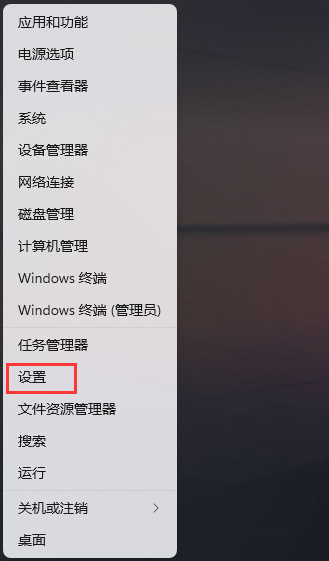
2、Windows 设置窗口,左侧边栏,点击【系统】,右侧点击【存储(存储空间、驱动器、配置规则)】;
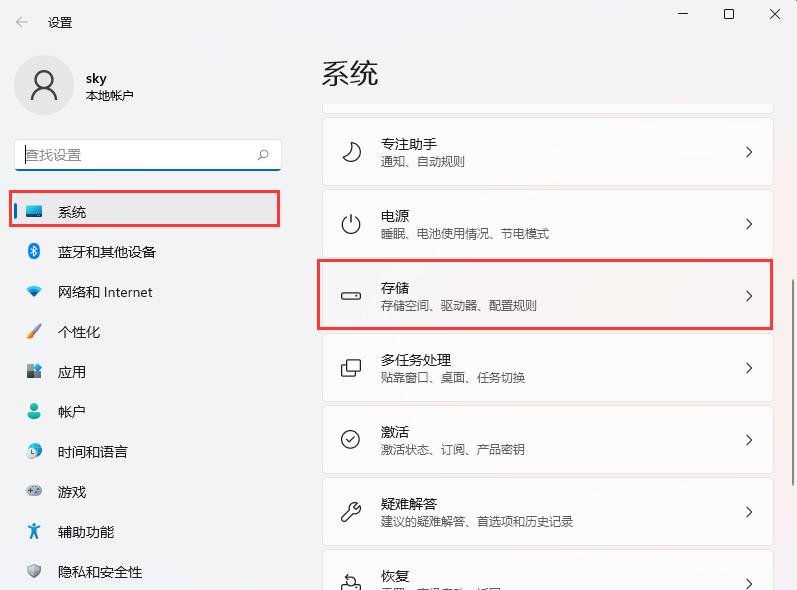
3、当前路径为:系统>存储,存储管理下,将【存储感知(自动释放空间、删除临时文件,并管理本地可用的云内容)】打开;
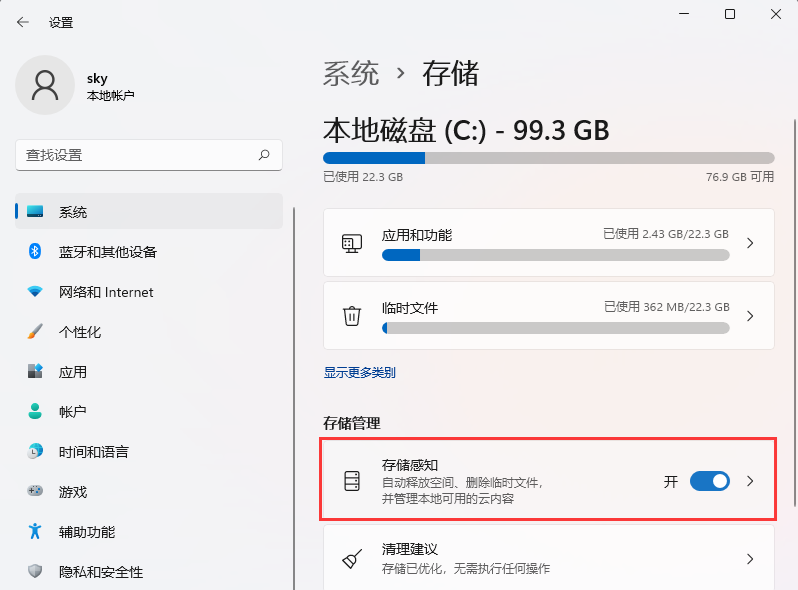
4、当磁盘空间不足时,运行存储感知,可以清理足够的空间,确保系统运行在最佳状态。
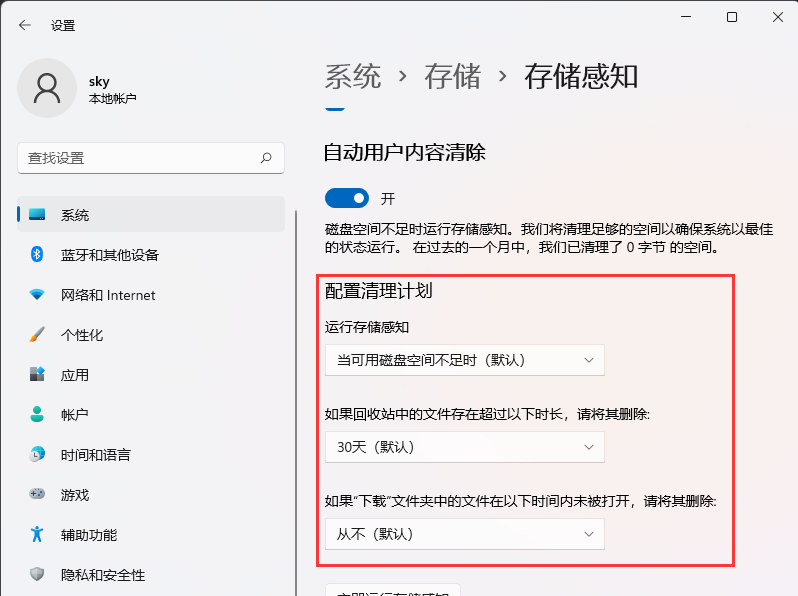
5、设置好之后,可以点击【立即运行存储感知】。
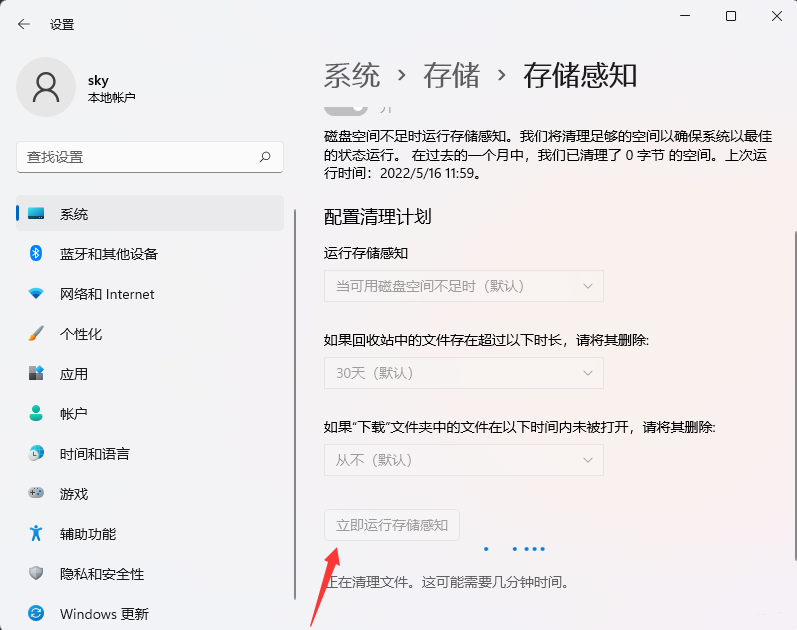
以上就是小编给大家分享的Win11自动删除文件的设置方法,想要了解更多内容,请关注dwsu.cn,小编会持续为大家更新更多相关攻略。

 微信扫一扫
微信扫一扫